Slik aktiverer du alternativet for snakkvalg på en iPhone 7
Det er noen funksjoner og innstillinger på din iPhone som lar deg høre en snakket versjon av teksten som vises på skjermen din. En av disse funksjonene kalles “Speak Selection” som gir et alternativ der du trykker og holder på et utvalg, og deretter berører en “Speak” -knapp. Valget blir deretter lest opp for deg.
Imidlertid er ikke denne innstillingen alltid slått på som standard, så du leter kanskje etter en måte å aktivere den hvis den ikke er aktiv. Trinnene nedenfor viser deg hvordan du slår på Speak Selection-funksjonen på din iPhone i iOS 10.
Slik slår du på iPhone-innstillingen "Speak Selection"
Trinnene i denne artikkelen ble utført på en iPhone 7 Plus, i iOS 10.2. Dette vil fungere for andre iPhone-modeller som bruker samme versjon av iOS også.
Trinn 1: Åpne Innstillinger- menyen.

Trinn 2: Bla ned og trykk på alternativet Generelt .
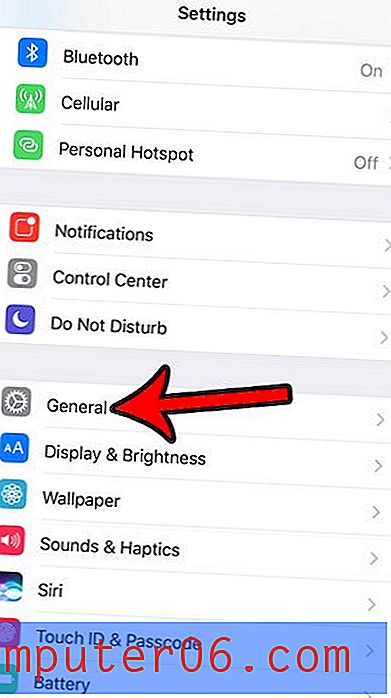
Trinn 3: Trykk på tilgjengelighetsalternativet nær bunnen av skjermen.
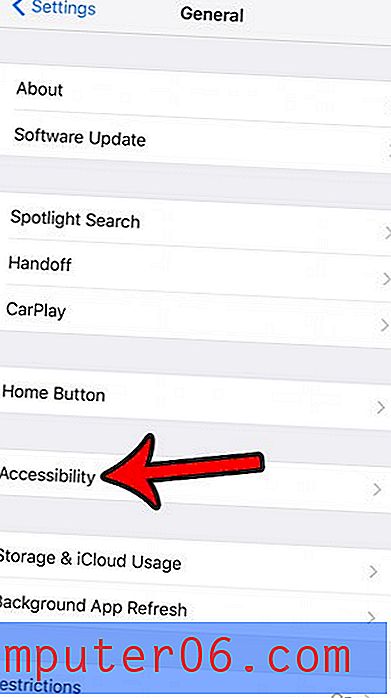
Trinn 4: Trykk på Taleknappen i Visjon- delen av menyen.
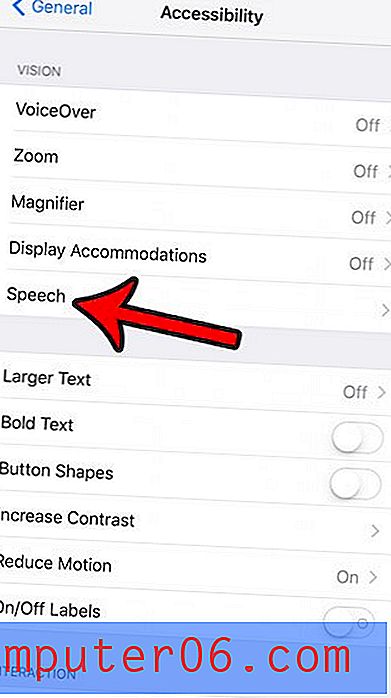
Trinn 5: Trykk på knappen til høyre for Speak Selection for å slå den på.
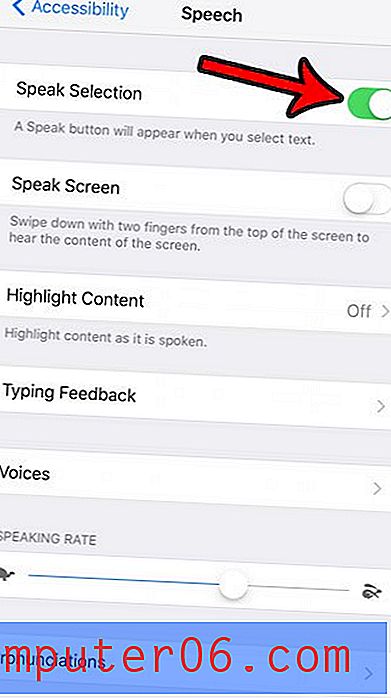
Merk at det er flere taleinnstillinger på denne menyen som du kan velge å aktivere eller justere. For eksempel kan du trykke på Stemmeknappen hvis du vil endre stemmen som brukes til å snakke tekstvalgene dine.
Når du nå trykker på og holder inne et ord eller et utvalg, vil det være en tale- knapp som du kan trykke på for å høre en snakket versjon av teksten.
har du lagt merke til at fargen på batteriikonet øverst til høyre på skjermen noen ganger er annerledes? Finn ut mer om hvorfor batteriindikatoren din kan være gul, og se hvordan du kan aktivere eller deaktivere innstillingen som et gult batteriikon identifiserer.



